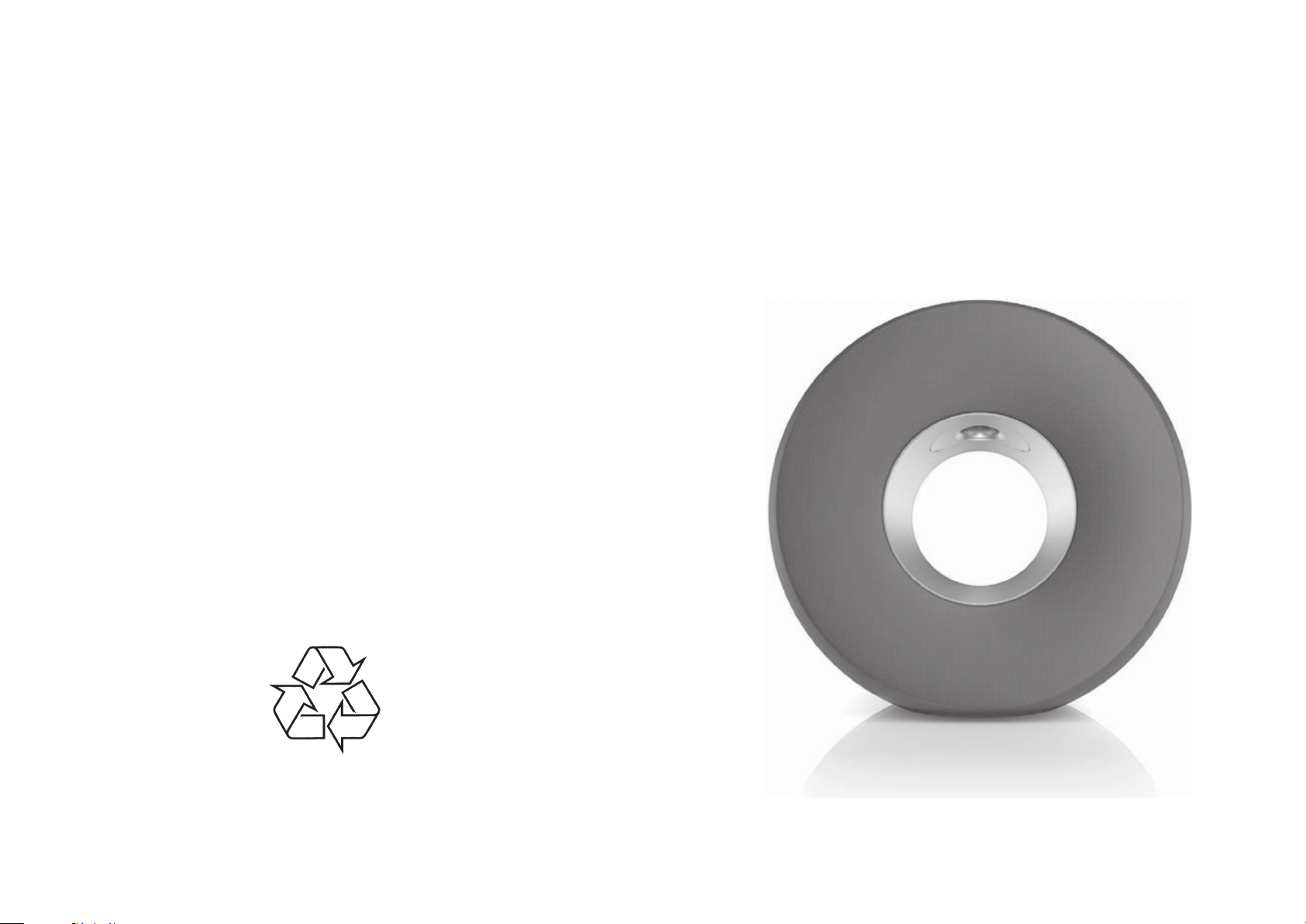
Apmeklçjiet Philips Internetâ
http://www.philips.com
DS3800W/10
Lietoðanas instrukcija
Reìistrçjiet savu preci un saòemiet atbalstu
www.philips.com/welcome
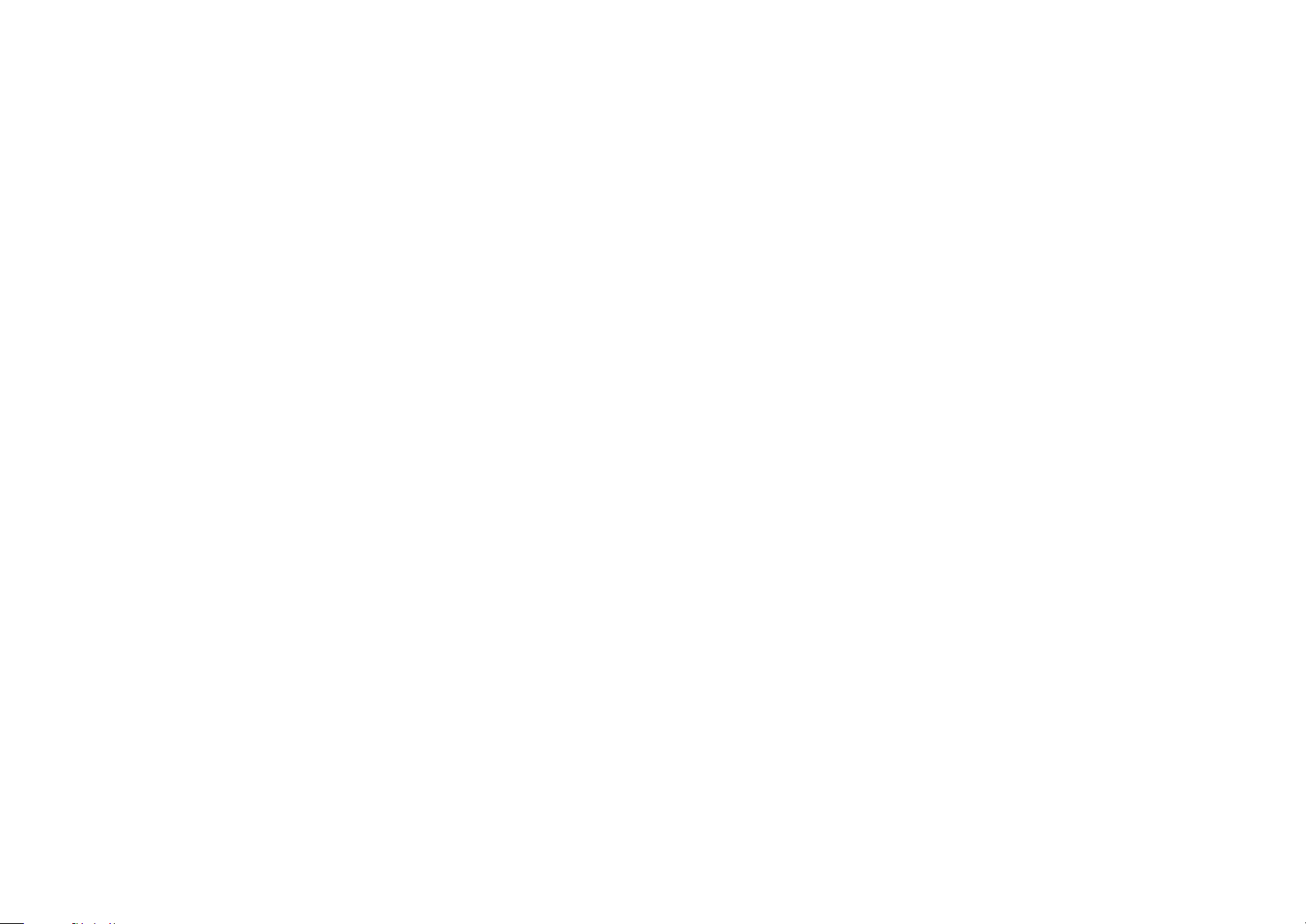
2
27
©2011 Koninklijke Philips Electronics N.V.
Visas tiesîbas ir aizsargâtas.
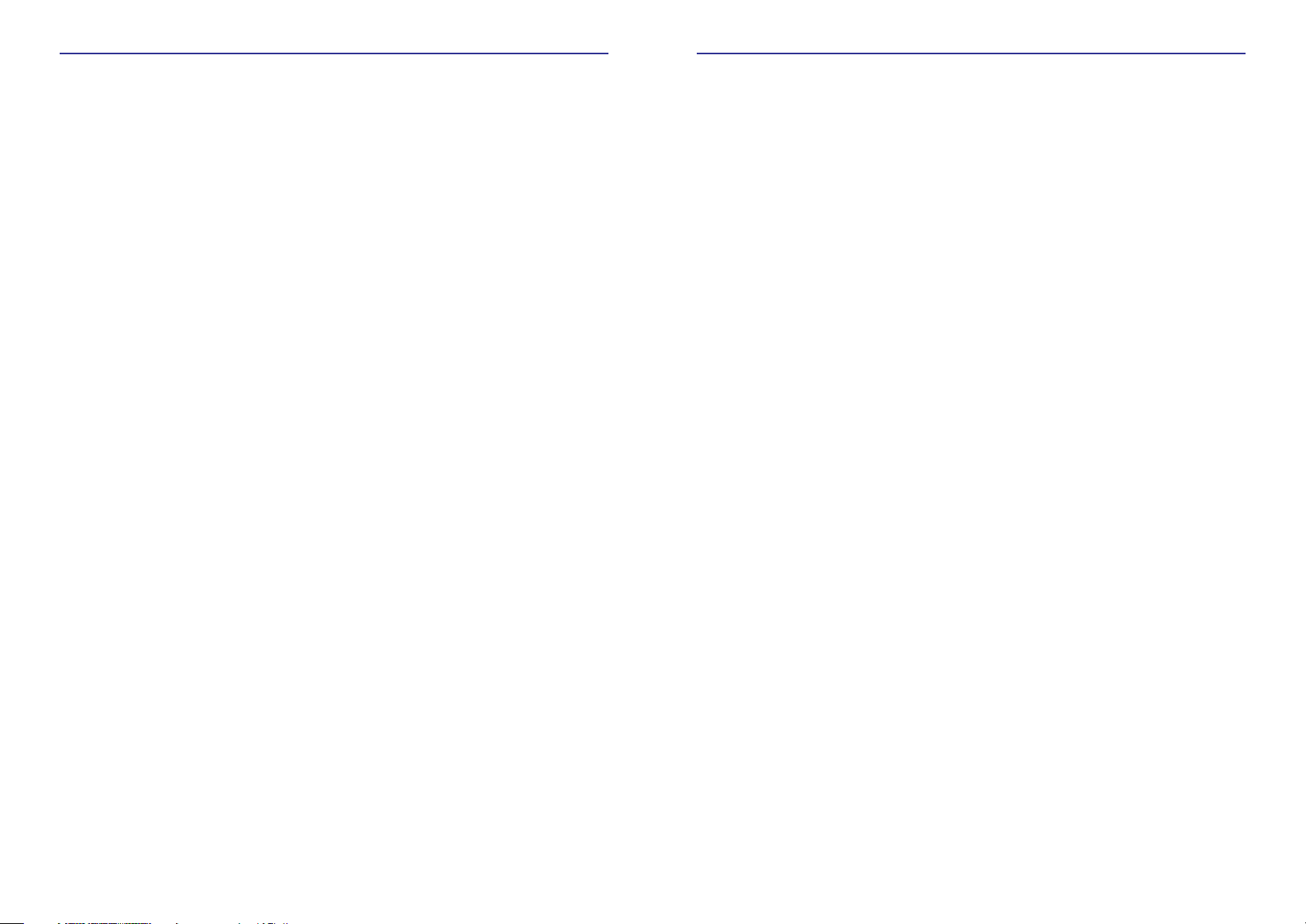
26
H
H
H
H
H
H
H
Izslçdziet citus bezvadu rûterus.
Pârliecinieties, vai DS3800W jau ir pieslçgts pie
jûsu mâjas bezvadu tîkla.
Pirms iTunes atvçrðanas pârliecinieties, vai jûsu
datorâ ir ieslçgts Bonjour serviss. Piemçram, ja
lietojat Windows XP, lai ieslçgtu ðo
pakalpojumu, uzklikðíiniet
un uzklikðíiniet dubultklikðíi uz
, pçc tam uzklikðíiniet , kam
uznirstoðajâ logâ sekos .
Ja problçmu neizdodas novçrst, mçìiniet
restartçt DS3800W.
Uz laiku izslçdziet droðîbas programmatûru, jo
tâ bûs iespçjams noskaidrot, vai tâ bloíç
AirPlay portus, kuri tiek lietoti satura
straumçðanai. Lai atbloíçtu portus, kurus lieto
AirPlay, lûdzu, izmantojiet jûsu ugunsmûra un
droðîbas programmatûras palîgdokumentâciju.
Ja AirPlay funkcijai jûs izmantojat iPod
Touch/iPhone/iPad/ Mac/PC datoru un tiek
pârtraukta vai apturçta mûzikas atskaòoðana,
tad mçìiniet restartçt jûsu iPod Touch/
iPhone/iPad, iTunes vai DS3800W.
Video straumçðana vai FTP lejupielâdes var
pârslogot jûsu rûteri un tâdçï var rasties AirPlay
mûzikas atskaòoðanas pârtraukumi. Pamçìiniet
samazinât jûsu rûtera noslodzi.
Manâ iTunes resursierîcç nav redzama
AirPlay ikona
Pârtraukts AirPlay savienojums ar Mac vai
PC datoru
Start -> Control
Panel
Administrative Tools -> Services -> Bonjour
Service Start
OK
... Bojâjumu novçrðana
1. Svarîga informâcija ..........................4
2. Jûsu izklaides sistçma.......................7
3. Sagatavoðanâs...............................10
4. Pieslçgðanâs jûsu mâjas bezvadu
tîklam AirPlay lietoðanai...................11
5. Atskaòoðana..................................18
6. Programmaparatûras atjauninâðana .....22
7. Informâcija par preci .......................24
8. Bojâjumu novçrðana ........................25
Droðîba............................................................4
Jûsu ievçrîbai ..................................................5
Ievads..............................................................7
Kas ir iekïauts komplektâ?...............................7
Kas vçl jums ir nepiecieðams? ........................7
Galvenâs ierîces pârskats ................................8
Kâ uzsâkt AirPlay lietoðanu?............................9
Baroðanas padeve .........................................10
DS3800W ieslçgðana ....................................10
1.variants: Pieslçgðanâs WPS rûterim...........11
2.variants: Pieslçgðanâs rûterim
bez WPS funkcijas.........................................12
Jûsu iTunes mûzikas bibliotçkas
audiofailu straumçðana uz DS3800W............18
Atskaòoðanas vadîba.....................................19
Paplaðinâto skaòas iestatîjumu lietoðana ......19
Jûsu iPod/iPhone/iPad uzlâdçðana/
mûzikas atskaòoðana caur USB ligzdu ..........20
Atskaòoðana no ârçjas ierîces .......................20
Atjauninâjuma faila lejupielâdçðana...............22
Atjauninâðana no konfigurâcijas vietnes........22
Tehniskie dati.................................................24
3
Satura râdîtâjs
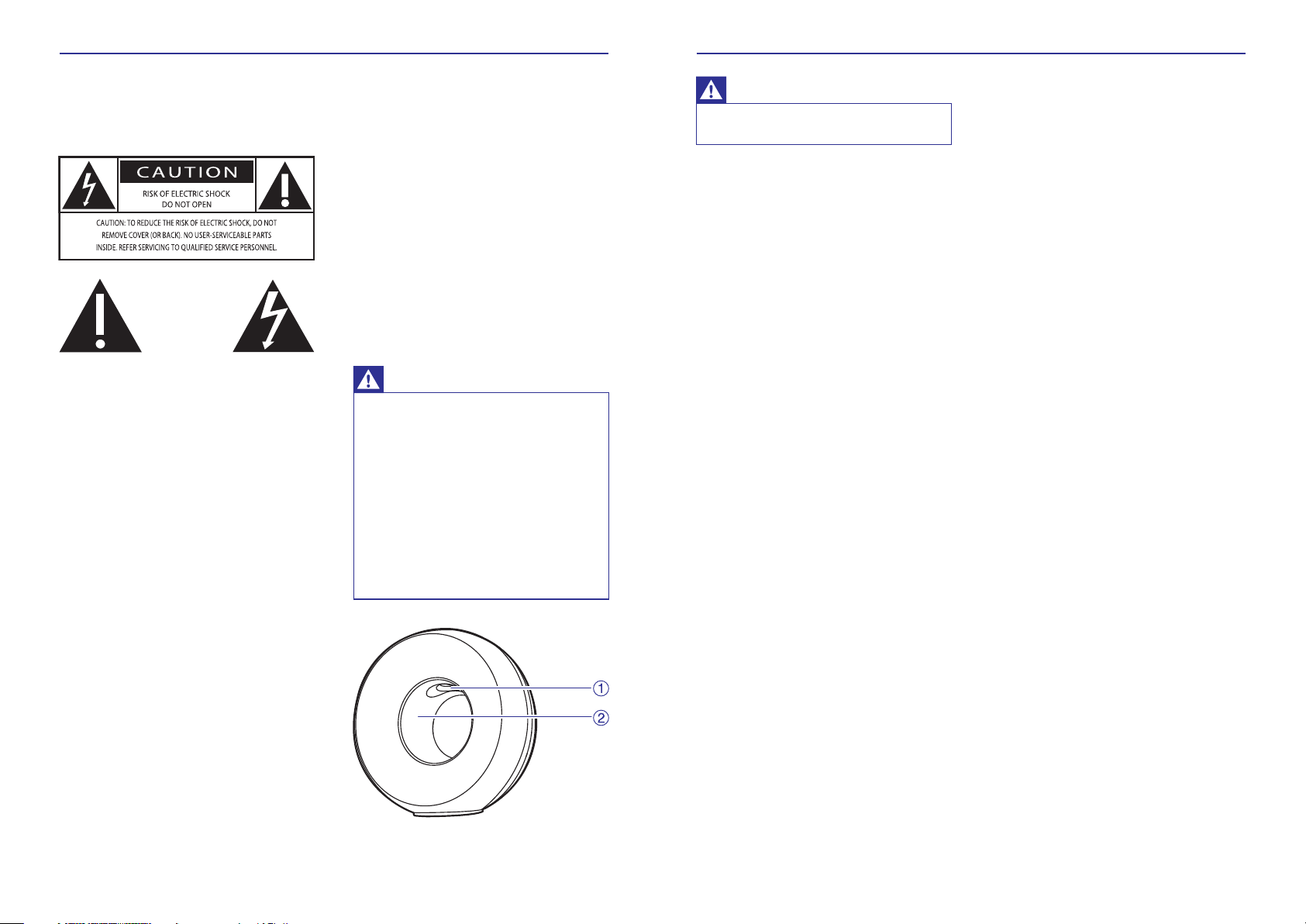
Droðîba
Informâcija Eiropas lietotâjiem:
Iegaumçjiet ðos droðîbas simbolus
Brîdinâjums
H
H
H
H
H
Nekad nenoòemiet ðîs ierîces korpusu.
Nekad neeïïojiet nevienu no ðîs ierîces
detaïâm.
Nekad nenovietojiet ierîci uz citâm
elektroiekârtâm.
Pasargâjiet ðo ierîci no tieðu saules staru,
atklâtas uguns liesmas vai karstuma
iedarbîbas.
Pârliecinieties, vai vienmçr varat viegli
piekïût baroðanas vadam, kontaktdakðai
vai adapterim, lai atvienotu ierîci no
elektrotîkla.
Lai izvairîtos no ierîces darbîbas un apkopes
traucçjumiem, "izsaukuma zîme" vçrð jûsu uzmanîbu
uz tâm ierîces funkcijâm, par kuru lietoðanu ir
nepiecieðams uzmanîgi izlasît pievienoto literatûru.
"Zibens ðautras simbols" norâda uz ierîcç
ietilpstoðâm neizolçtâm sastâvdaïâm, kuras var radît
elektriskâs strâvas triecienu.
1. Izlasiet ðo instrukciju.
2. Saglabâjiet ðo instrukciju.
3. Ievçrojiet visus brîdinâjumus.
4. Ievçrojiet visas norâdes.
5. Nelietojiet ðo ierîci ûdens tuvumâ.
6. Tîriet tikai ar sausu lupatiòu.
7. Neaizsedziet ventilâcijas atveres.
Uzstâdîðanu veiciet saskaòâ ar raþotâja
sniegtajâm norâdçm.
8. Nenoòemiet ðîs ierîces korpusu.
9. Nepieïaujiet ûdens uzpilçðanu/
uzðïakstîðanos uz ierîces, kâ arî nepakïaujiet
to lietus vai paaugstinâta mitruma iedarbîbai.
10. Sargâjiet ðo ierîci no tieðu saules staru,
atklâtas uguns liesmas vai karstuma
iedarbîbas.
11. Neuzstâdiet ierîci nekâdu siltuma avotu,
piemçram, radiatoru, sildîtâju, krâsns vai
citu elektroierîèu tuvumâ (ieskaitot
pastiprinâtâjus).
12. Uz ðîs ierîces nedrîkst novietot nekâdas citas
elektroierîces.
13. Nenovietojiet uz ierîces tâdus priekðmetus,
kuri var radît bîstamîbu (piem., priekðmetus,
kuri satur ðíidrumus, degoðas sveces utml.).
14. Ðai precei var bût pievienotas baterijas.
Lûdzu, ievçrojiet ðajâ lietoðanas instrukcijâ
sniegtâs bateriju droðîbas un utilizâcijas
norâdes.
15. Ja atvienoðanai no elektrotîkla tiek izmantota
tîkla kontaktdakða vai kontaktdakðas
pârveidotâjs, tad ðai atvienoðanas ierîcei ir
jâbût viegli izraujamai no elektrîbas rozetes.
4
1. Svarîga informâcija
25
Brîdinâjums
H
Nekâdâ gadîjumâ patvaïîgi nenoòemiet ðîs
ierîces korpusu.
Lai saglabâtu garantiju, nekad nemçìiniet saviem
spçkiem veikt ðîs ierîces remontu.
Ja ierîces lietoðanas laikâ saskaraties ar
problçmâm,
pârbaudiet zemâk uzskaitîtos punktus. Ja problçmu
neizdodas novçrst, apmeklçjiet Philips mâjaslapu
(www.philips.com/welcome). Kad sazinâsieties ar
Philips, pârliecinieties, vai ierîce atrodas netâlu un
vai jums ir pieejams modeïa un sçrijas numurs.
Pârliecinieties, vai baroðanas vada
kontaktdakða ir pareizi iesprausta rozetç.
Pârliecinieties, vai elektrotîkla rozetç ir strâva.
Noregulçjiet skaïumu.
Pârbaudiet bezvadu tîkla pieslçgumu.
Ja nepiecieðams, veiciet atkârtotu bezvadu tîkla
iestatîðanu (skat. “Pieslçgðanâs jûsu mâjas
bezvadu tîklam AirPlay lietoðanai" 11.lpp.).
Uz DS3800W vienlaicîgi nospiediet un turiet
nospiestas ilgâk kâ 5 sekundes abas pogas "+"
un "–", lai veiktu ierîces atiestatîðanu.
Pçc tam veiciet atkârtotu DS3800W bezvadu
tîkla iestatîðanu (skat. "Pieslçgðanâs jûsu mâjas
bezvadu tîklam AirPlay lietoðanai" 11.lpp.).
Atvienojiet un no jauna pievienojiet
elektrotîklam baroðanas vada kontaktdakðu un
pçc tam atkârtoti ieslçdziet ierîci.
Pârliecinieties, vai jûsu rûteris ir Wi-Fi
802.11b/g sertificçts rûteris. Ðî ierîce ir
savietojama tikai ar Wi-Fi 802.11b/g
sertificçtiem rûteriem.
Ja jûsu rûteris ir Wi-Fi 802.11b/g sertificçts
rûteris, pârliecinieties, vai tam ir ieslçgts
802.11b/g reþîms. DS3800W neatbalsta
pieslçgumu rûteriem tikai ar 802.11.n reþîmu.
Ðî ierîce neatbalsta WPS-PIN metodi.
Ja jûsu bezvadu rûteris atbalsta WPS un WPSPBC metodi, bet tam neizdodas pieslçgties pie
DS3800W, izmçìiniet manuâlâ bezvadu
pieslçguma iestatîðanas metodi (skat.
“2.variants: Pieslçgðanâs rûterim bez WPS
funkcijas” 12.lpp.).
Bezvadu rûterî aktivizçjiet SSID apraidi.
Novietojiet ierîci pietiekamâ attâlumâ no
potenciâliem traucçjumu avotiem, kuri var
ietekmçt bezvadu signâlu, piemçram,
mikroviïòu krâsns.
Ja jums neizdodas ar datora palîdzîbu veikt
bezvadu tîkla iestatîðanu, pârbaudiet, vai dators
lieto bezvadu tîklu. AirPlay tîkla iestatîðanai nav
iespçjams izmantot Ethernet tîkla pieslçgumu.
Pârliecinieties, vai jûsu mâjas rûtera SSID
nosaukums sastâv no burtiem un cipariem, bez
tukðumzîmçm vai speciâlajâm zîmçm,
piemçram, %/#/*.
Ja iestatîjumu izvçlnç vçlaties pârdçvçt
“ ierîci,
nelietojiet speciâlâs rakstu zîmes un simbolus.
Daþiem jaunu tipu bezvadu rûteriem,
pieslçgumam izmantojot WPS funkciju, tîkla
nosaukums (SSID) var tikt izveidots
automâtiski. Vienmçr nomainiet noklusçto tîkla
nosaukumu (SSID) uz citu, vienkârðâku, kurð
sastâv no burtiem un cipariem, kâ arî nomainiet
bezvadu pieslçguma droðîbas reþîmu, lai
nodroðinâtu sava tîkla droðîbu.
Ðâdos gadîjumos veiciet vienu zemâk minçtajâm
darbîbâm:
Pârvietojiet DS3800W tuvâk bezvadu rûterim.
Aizvâciet visus traucçkïus starp DS3800W un
bezvadu rûteri.
Izvairieties no tâda bezvadu kanâla lietoðanas,
kurð pârklâjas ar blakusesoðu bezvadu tîklu.
Pârbaudiet, vai jûsu tîkla datu pârraides âtrums
ir pietiekams (gadîjumos, kad vienu rûteri
izmanto vairâkas ierîces, var tikt traucçta
produktîva AirPlay darbîba). Izslçdziet citas pie
jûsu mâjas rûtera pieslçgtâs ierîces.
Aktivizçjiet Quality of Service (QoS)
(pakalpojuma kvalitâtes) funkciju (ja bezvadu
rûterî tâ ir pieejama).
Nav baroðanas padeves
Nav skaòas
Ierîce nereaìç
Nav izdevies izveidot bezvadu savienojumu
Periodiski AirPlay mûzikas straumçðanas
pârtraukumi
H
H
H
H
H
H
H
H
H
H
H
H
H
H
H
H
H
H
H
H
H
H
H
Philips_Fidelio XXXX" AirPlay”
pirms sazinâties ar servisa centru
8. Bojâjumu novçrðana
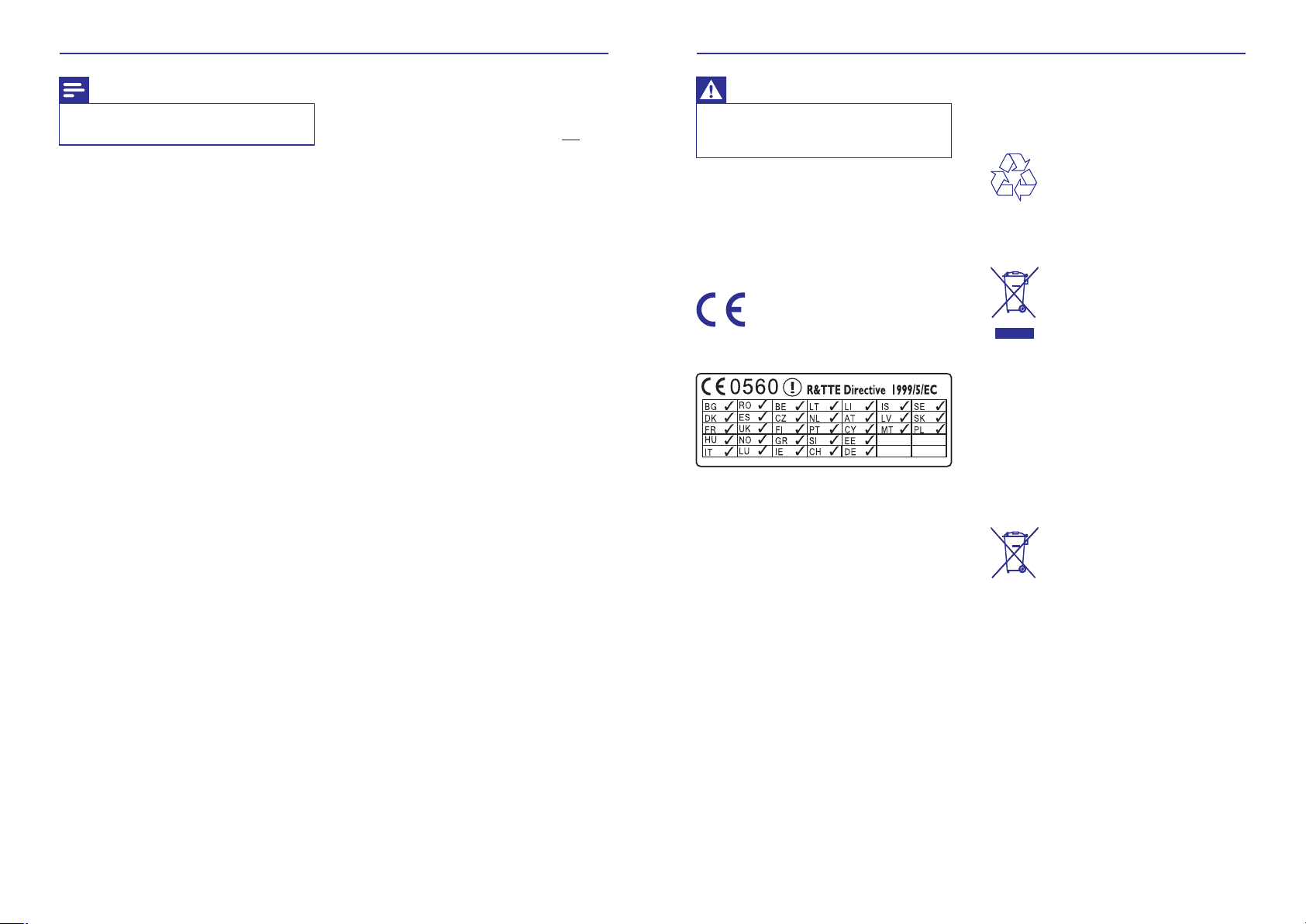
24
Piezîme
H
Informâcija par preci var tikt mainîta bez
iepriekðçja brîdinâjuma.
Tehniskie dati
Pastiprinâtâjs
Skaïruòi
Bezvadu tîkla parametri
Vispârîga informâcija
Nominâlâ izejas jauda...........................4x4WRMS
Frekvenèu diapazons..............................63 – 20 kHz
Signâla / trokðòu attiecîba..............................>75 dB
MP3 saikne ...............................650 mV RMS 20 k
Skaïruòu pretestîba.............................................8
Skaïruòu dzinis ..................40 mm (pilna amplitûda)
Jûtîba ......................................................78 dB/m/W
Bezvadu tîkla standarts .............................802.11b/g
Bezvadu tîkla droðîba..............WEP (64 vai 128 biti),
WPA/WPA2 (8-63 zîmes)
Frekvenèu diapazons...........2412 – 2462 Mhz
CH11) (priekð /79, /37, /55, /97)
2412 – 2472 MHz (CH1-CH13)
(priekð /12, /10, /05)
PBC (vienas pogas nospieðanas funkcija) .............Jâ
Maiòstrâvas tîkla baroðana........Ieeja: 100 – 240 V~,
50/60 Hz, 1A/1.2A
Izeja: 12 V === 3.0 A
Izmçri
- galvenâ ierîce (GxPxA).......198 x 100 x 196 mm
Svars
- ar iepakojumu .............................................
- bez iepakojuma ...........................................
W
W
(CH1-
1.71 kg
1.05 kg
darba reþîmâ .............30 W
gaidîðanas reþîmâ......................................... 0.5 W£
Elektroenerìijas patçriòð
Elektroenerìijas patçriòð
7. Informâcija par preci
Brîdinâjums
H
Lai izvairîtos no ievainojumiem, nekad
nebâziet pirkstus basu caurulç vai arî
rokas alumînija gredzenâ .
[1]
[2]
Jûsu ievçrîbai
Modifikâcijas
Pârkarðanas risks! Lai nodroðinâtu pareizu
ventilâciju, neuzstâdiet ierîci slçgtâs vietâs. Uzstâdot
ierîci, ap to atstâjiet vismaz 10 cm brîvas vietas.
Pârliecinieties, vai aizkari un citi priekðmeti
neaizsedz ierîces ventilâcijas atveres.
Ðî ierîce atbilst
.
Eiropas Savienîbas teritorijâ ðo ierîci drîkst bez
ierobeþojumiem lietot telpâs, taèu Francijâ lîdz
turpmâkam paziòojumam to nedrîkst pilnâ
diapazonâ lietot ârpus telpâm.
Ðî ierîce atbilst Eiropas direktîvas 1999/5/EK
prasîbâm.
Raþotâja
var liegt lietotâjam ierîces turpmâkas
izmantoðanas iespçjas.
Jûsu prece ir izgatavota no augstas kvalitâtes
materiâliem un sastâvdaïâm, kuras iespçjams
pârstrâdât un lietot atkârtoti.
Ja ierîce ir maríçta ar îpaðu simbolu – pârsvîtrotu
atkritumu konteineru, tas nozîmç, ka tâ atbilst
Eiropas Direktîvas 2002/96/EK prasîbâm.
Lûdzu, noskaidrojiet informâciju par vietçjo
elektrisko un elektronisko iekârtu atseviðías
savâkðanas sistçmu.
Lûdzu, rîkojieties saskaòâ ar vietçjiem noteikumiem
un neizmetiet nolietotâs elektroierîces kopâ ar
sadzîves atkritumiem. Pareiza jûsu nolietotâs
elektroierîces utilizâcija palîdzçs novçrst iespçjamo
kaitçjumu apkârtçjai videi un cilvçku veselîbai.
Jûsu ierîce satur baterijas, uz kurâm attiecas
Eiropas Direktîvas 2006/66/EK prasîbas un kuras
nedrîkst izmest kopâ ar sadzîves atkritumiem.
Lûdzu, noskaidrojiet informâciju par vietçjo bateriju
atseviðías savâkðanas sistçmu, jo pareiza to
utilizâcija palîdzçs novçrst iespçjamo kaitçjumu
apkârtçjai videi un cilvçku veselîbai.
Eiropas Savienîbas noteikumiem par
radiosakaru traucçjumiem
neatïautas ierîces izmaiòas vai
modifikâcijas
5
... Svarîga informâcija

6
Informâcija par bateriju lietoðanu
Vides aizsardzîbai
II izolâcijas klases iekârtu simbols:
Uzmanîbu!
Piezîme
H
H
H
H
Bateriju iztecçðanas risks. Lietojiet tikai
paredzçtâ tipa baterijas. Nelietojiet
vienlaicîgi jaunas un lietotas baterijas.
Nelietojiet vienlaicîgi daþâdu zîmolu
baterijas. Ievçrojiet pareizu bateriju
polaritâti. Izòemiet baterijas no ierîcçm,
kuras ilgâku laiku netiek lietotas.
Uzglabâjiet baterijas sausâ vietâ.
Ievainojumu risks: saskaroties ar
iztecçjuðâm baterijâm, uzvelciet cimdus.
Uzglabâjiet baterijas bçrniem un
mâjdzîvniekiem nepieejamâ vietâ.
Eksplozijas risks! Neveidojiet bateriju
îsslçgumu. Nenovietojiet baterijas
pârmçrîgi karstâ vietâ. Neiemetiet baterijas
ugunî. Nebojâjiet un neizjauciet baterijas.
Neuzlâdçjiet baterijas, kuras nav
paredzçtas uzlâdçðanai.
Modeïa identifikâcijas datu plâksnîte
atrodas uz ierîces apakðçjâs daïas.
Mçs esam centuðies iepakojumu izveidot tâ, lai tas
bûtu viegli sadalâms triju veidu materiâlos: kartonâ
(kastîte), polistirolâ (amortizâcijas materiâls)
un polietilçnâ (maisiòi, aizsargloksne).
Ðî ierîce sastâv no materiâliem, kurus iespçjams
pârstrâdât un izmantot atkârtoti, ja tâs izjaukðanu
veic specializçtâ uzòçmumâ.
Lûdzu, ievçrojiet vietçjos noteikumus par
iepakojuma materiâlu, izlietoto bateriju un nolietoto
iekârtu utilizâciju.
“Made for iPod®” (izgatavots iPod® vajadzîbâm),
“Made for iPhone®” (izgatavots iPhone®
vajadzîbâm) un “Made for iPad®” (izgatavots
iPad® vajadzîbâm) nozîmç, ka ðî elektroniskâ ierîce
ir izstrâdâta pieslçgðanai attiecîgi iPod, iPhone vai
iPad un tâ ir izstrâdâtâja sertificçta par atbilstîbu
Apple darbîbas standartiem.
Apple neuzòemas atbildîbu par ðîs ierîces darbîbu
vai tâs atbilstîbu droðîbas un reglamentçtajiem
standartiem.
Lûdzu, òemiet vçrâ, ka ðîs ierîces lietoðana kopâ ar
iPod, iPhone vai iPad var ietekmçt bezvadu
pieslçguma veiktspçju.
AirPlay, iPod un iPhone ir Apple Inc. preèu zîmes,
kuras ir reìistrçtas ASV un citâs valstîs. iPad ir
Apple Inc. preèu zîme.
Ierîce atbilst II izolâcijas klasei ar dubulto izolâciju
un bez aizsargâjoða zemçjuma.
putu
... Svarîga informâcija
23
... Programmaparatûras atjauninâðana
4. Lai pabeigtu programmaparatûras
atjauninâðanu, izpildiet ekrânâ redzamâs
norâdes.
Piezîme
H
H
Gadîjumâ, ja programmaparatûru
neizdodas atjauninât, mçìiniet atkârtoti
veikt augstâk minçtâs darbîbas.
Ja pçc veiksmîgas programmaparatûras
atjauninâðanas parâdâs bezvadu
savienojuma problçma, tad uz DS3800W
vienlaicîgi nospiediet abas pogas "+" un "-"
un turiet tâs nospiestas ilgâk kâ
5 sekundes, lai veiktu ierîces atiestatîðanu,
un tad atkârtoti mçìiniet veikt DS3800W
bezvadu tîkla iestatîðanu
(skat. “Pieslçgðanâs jûsu mâjas bezvadu
tîklam AirPlay lietoðanai" 11.lpp.).

22
Lai uzlabotu DS3800W veiktspçju, Philips vçlas
piedâvât jums jaunu programmaparatûru jûsu
DS3800W atjauninâðanai.
Lai iegûtu informâciju par jaunâko
programmaparatûru, reìistrçjiet savu preci
interneta vietnç www.philips.com/welcome.
Jûsu PC/Mac datorâ dodieties uz interneta
vietni www.philips.com/support.
Ievadiet modeïa numuru, lai atrastu jaunâko
pieejamo programmaparatûras atjauninâjuma
failu.
Saglabâjiet atjauninâjuma failu datora cietajâ
diskâ.
Informâciju par to, kâ noskaidrot pie bezvadu rûtera
pieslçgto ierîèu IP adreses, jûs atradîsiet jûsu
bezvadu rûtera lietoðanas instrukcijâ.
Ieslçdziet DS3800W (skat. sadaïu
"Sagatavoðanâs" 10.lpp.).
Ierîce tiks startçta aptuveni 35 sekunþu
laikâ. Startçðanas laikâ ierîces aizmugurçjâ
daïâ esoðais indikators âtri
mirgos zaïâ krâsâ.
Pçc startçðanas atskançs skaòas signâls
un indikators visu laiku degs
zaïâ krâsâ. DS3800W automâtiski
pieslçgsies jaunâkajam iestatîtajam
bezvadu tîklam.
Pârliecinieties, vai jûsu DS3800W un jûsu
PC/Mac dators ir pieslçguðies vienam un tam
paðam bezvadu tîklam.
Jûsu PC/Mac datorâ atveriet Apple
pârlûkprogrammu, tad "Bonjour"
lejupizvelkamajâ sarakstâ izvçlieties
"Philips_Fidelio XXX".
Vai arî jûsu PC/Mac datorâ atveriet jebkuru
citu interneta pârlûkprogrammu, ierakstiet
DS3800W IP adresi (pieejama bezvadu
rûtera konfigurâcijas vietnç).
Tiks parâdîta DS3800W konfigurâcijas
vietne.
1.
2.
3.
1.
Wi-Fi SETUP
Wi-Fi SETUP
2.
3. Safari
9
9
9
H
Piezîme
Brîdinâjums
Piezîme
H
H
H
Programmaparatûru ir iespçjams
atjauninât tikai ar PC/Mac datora palîdzîbu.
Lai veiktu programmaparatûras
atjauninâðanu, jûsu DS3800W ir jâbût
pieslçgtam elektrotîkla baroðanai.
Programmaparatûras atjauninâðanas laikâ
jûsu DS3800W nedrîkst atvienot no
elektrotîkla baroðanas.
Ja jûs savâ PC/Mac datorâ nelietojat Apple
Safari pârlûkprogrammu, tad atcerieties, ka
jums ir jâapmeklç bezvadu rûtera
konfigurâcijas vietne un jâpieraksta jûsu
DS3800W IP adrese.
Atjauninâjuma faila lejupielâdçðana
Atjauninâðana no
konfigurâcijas vietnes
6. Programmaparatûras atjauninâðana
7
Apsveicam jûs ar pirkumu un laipni lûdzam Philips!
Lai izmantotu visas Philips piedâvâtâs iespçjas,
lûdzu, reìistrçjiet savu preci
www.philips.com/welcome.
Sazinoties ar Philips, jums pajautâs ðîs ierîces
modeïa un sçrijas numuru. Modeïa numurs un
sçrijas numurs ir atrodami uz identifikâcijas datu
plâksnîtes ierîces apakðâ. Lûdzu, pierakstiet
numurus ðeit:
Modeïa Nr. ________________
Sçrijas Nr. ________________
Ar Apple AirPlay tehnoloìiju ir iespçjams atskaòot
jûsu iTunes mûzikas bibliotçku, kura atrodas Mac
vai PC datorâ, iPhone, iPod touch vai iPad, ar
jebkuru ierîci, kurâ aktivizçta AirPlay funkcija
(piemçram, jûsu DS3800W) un kura ir pieslçgta
bezvadu tîklam.
Ar ierîces, kurâ aktivizçta AirPlay funkcija
(piemçram, jûsu DS3800W), palîdzîbu jûs varat:
veikt audio straumçðanu no jûsu iTunes
mûzikas bibliotçkas uz jebkuru vietu jûsu mâjâ;
izvçlçties, ar kuru AirPlay ierîci vçlaties
atskaòot mûziku (ja jûsu mâjâs ir vairâk nekâ
viena ðâda ierîce);
vienlaicîgi veikt audio straumçðanu ar vairâkâm
AirPlay ierîcçm (tikai no iTunes mûzikas
bibliotçkas vai no jûsu PC/Mac datora)
Ar DS3800W palîdzîbu jûs varat:
caur USB ligzdu veikt jûsu iPod/iPhone/iPad
uzlâdçðanu ar Apple USB kabeïa palîdzîbu (nav
iekïauts komplektâ).
uzlâdes laikâ caur USB ligzdu atskaòot arî jûsu
iTunes mûzikas bibliotçku no iPod/iPhone/iPad.
caur ligzdu atskaòot mûziku no
citâm audio ierîcçm.
Pârbaudiet un atrodiet jûsu komplektâ iekïautâs
lietas:
Galvenâ ierîce (ar iebûvçtu bezvadu moduli)
1 x maiòstrâvas tîkla adapters
1 x MP3 savienoðanas kabelis
Lietoðanas instrukcija (CD-ROM)
Îsâ lietoðanas pamâcîba
Lai veiktu bezvadu audio straumçðanu ar AirPlay,
jums ir nepiecieðams:
Wi-Fi sertificçts bezvadu rûteris.
Resursierîce ar jûsu iTunes mûzikas bibliotçku,
piemçram, iPod touch/iPhone/iPad, kurâ
instalçta iOS 4.3 (vai jaunâka), vai PC/Mac
dators ar aktivizçtu bezvadu pieslçgumu, kurâ
instalçta iTunes 10 (vai jaunâka).
Jûsu DS3800W caur bezvadu rûteri jâpieslçdz tam
paðam tîklam, kuram ir pieslçgta resursierîce ar
jûsu iTunes mûzikas bibliotçku.
AirPlay lietoðanas kontekstâ DS3800W ir
savietojams ar:
PC/Mac datoru ar aktivizçtu bezvadu
pieslçgumu un instalçtu iTunes 10 (vai jaunâku
versiju); un
sekojoðiem iPod/iPhone/iPad modeïiem ar
instalçtu iOS 4.3 (vai jaunâku):
iPad 2
iPad
iPhone 4
iPhone 3GS
iPod touch (2., 3. un 4.paaudze)
H
H
H
H
H
H
H
H
H
H
H
H
H
H
H
H
H
H
H
H
MP3-LINK
Ievads
Kas ir iekïauts komplektâ?
Kas vçl Jums ir nepiecieðams?
Padoms
H
Lai iegûtu informâciju par citâm
Philips ierîcçm ar AirPlay funkciju,
lûdzu, apmeklçjiet interneta vietni
www.philips.com/welcome.
Ar AirPlay savietojamo iTunes
resursierîèu saraksts
2. Jûsu izklaides sistçma

8
1. Baroðanas padeves indikators
2.
3.
4. +/-
5. DC IN
6. WI-FI SETUP poga/indikators
7. MP3-LINK
8. USB
B
]
H
H
H
H
H
H
H
H
H
Ierîces ieslçgðana/izslçgðana
Atskaòoðanas uzsâkðana vai pauze
Skaïuma regulçðana
Ierîces atiestatîðana (nospiediet un turiet
nospiestas abas pogas).
Elektriskâs strâvas adaptera pieslçgðanas
ligzda.
Ierîces pieslçgðana bezvadu tîklam.
Ierîces bezvadu pieslçguma stâvokïa
informâcija.
Ârçja audio atskaòotâja pieslçgðana ar
komplektâ iekïauto MP3 savienoðanas
kabeli.
iPod/iPhone/iPad pieslçgðana ar Apple
USB kabeli (nav iekïauts komplektâ).
... Jûsu izklaides sistçma
Galvenâs ierîces pârskats
21
... Atskaòoðana
H
H
H
Pievienojiet komplektâ iekïauto MP3
savienoðanas kabeli:
ligzdai ierîces aizmugurç;
ârçjâ MP3 atskaòotâja austiòu ligzdai.
MP3-LINK

20
Ja jûsu iTunes atrodas uz PC/Mac datora ar
aktivizçtu bezvadu pieslçgumu:
Lai lietotu paplaðinâtos skaòas iestatîjumus, jûs
varat pa tieðo lietot iTunes pieejamo skaòas
izlîdzinâtâju (ekvalaizeru) ( ).
Izmantojot Apple USB kabeli (nav iekïauts
komplektâ), caur USB ligzdu ir iespçjams veikt jûsu
iPod/iPhone/iPad uzlâdçðanu vai arî atskaòot
mûziku.
Ja jûs esat pârtraukuði audiofailu straumçðanu ar
AirPlay, tad pçc veiksmîga USB savienojuma
izveidoðanas ierîce automâtiski pârslçgsies uz USB
pieslçgto avotu.
Pievienojiet Apple USB kabeli (nav iekïauts
komplektâ):
ligzdai DS3800W aizmugurç.
iPod/iPhone/iPad pieslçgvietas
savienojuma ligzdai.
Caur USB ligzdu ir iespçjams veikt sekojoðu iPod,
iPhone un iPad modeïu uzlâdçðanu un mûzikas
atskaòoðanu.
iPad 2
iPad
iPhone 4
iPhone 3GS
iPhone 3G
iPhone
iPod classic
iPod 5G
iPod 4G
iPod nano (2., 3., 4., 5. un 6. paaudze)
iPod touch (2., 3. un 4. paaudze)
Caur DS3800W jûs varat klausîties mûziku arî no
ârçja mûzikas atskaòotâja.
Ja esat pârtraukuði audio straumçðanu ar AirPlay un
tieðo mûzikas atskaòoðanu caur USB ligzdu,
DS3800W automâtiski pârslçgsies uz MP3 saites
avotu.
View -> Show Equalizer
USB
H
H
H
H
H
H
H
H
H
H
H
H
H
H
Padoms
Piezîme
H
H
Lai iegûtu papildus informâciju, lûdzu skat.
iTunes palîdzîbas dokumentâciju.
USB ligzda ir savietojama tikai ar
iPod/iPhone/iPad.
Jûsu iPod/iPhone/iPad
uzlâdçðana/mûzikas atskaòoðana
caur USB ligzdu
Atskaòoðana no ârçjas ierîces
Savietojamie iPod/iPhone/iPad modeïi
... Atskaòoðana
9
... Jûsu izklaides sistçma
Kâ uzsâkt AirPlay lietoðanu?
Lai uzsâktu AirPlay lietoðanu, jums ir jâveic ðâdas
darbîbas:
Veiciet jûsu iPod touch/iPhone/iPad
atjauninâðanu uz jaunâku iOS versiju (iOS 4.3
vai jaunâku).
Vai arî jûsu PC/Mac datorâ uzstâdiet
jaunâko iTunes versiju (iTunes 10).
Pieslçdziet DS3800W baroðanas padevi, pçc
tam ieslçdziet to (skat. sadaïu "Sagatavoðanâs"
10.lpp.).
Pieslçdziet DS3800W jûsu mâjas bezvadu
tîklam (skat. sadaïu "Pieslçgðanâs jûsu mâjas
bezvadu tîklam AirPlay lietoðanai" 11.lpp.).
Pârliecinieties, vai jûsu iPod touch/iPhone/iPad
vai PC/Mac dators arî ir pieslçgts tam paðam
bezvadu tîklam.
1.
2.
3.
4.
H

10
Ðajâ nodaïâ aprakstîtâs darbîbas vienmçr veiciet
noteiktajâ secîbâ.
Pievienojiet maiòstrâvas baroðanas vadu:
ligzdai ierîces aizmugurç;
elektrotîkla rozetei.
Ierîces augðdaïâ nospiediet .
Pagaidiet, lîdz ierîce tiks sekmîgi startçta.
Startçðanas procedûrai ir nepiecieðamas
aptuveni 35 sekundes.
Startçðanas procedûras laikâ ierîces
aizmugures daïâ esoðais
indikators âtri mirgos zaïâ krâsâ.
Ja pçc startçðanas DS3800W savienojums
ar bezvadu tîklu nebûs izdevies, tad
indikators lçni mirgos zaïâ
krâsâ.
Lai ierîci izslçgtu, vçlreiz nospiediet
H
H
H
H
DC IN
1.
2.
Wi-Fi SETUP
Wi-Fi SETUP
B
B
9
9
9
Baroðanas padeve
DS3800W ieslçgðana
Uzmanîbu
H
H
H
Ierîces bojâjumu risks! Pârliecinieties, vai
elektrotîkla spriegums atbilst uz ierîces
apakðçjâs daïas norâdîtajam spriegumam.
Elektriskâs strâvas trieciena risks! Lai
atvienotu maiòstrâvas adapteri no
elektrotîkla, vienmçr izvelciet kontaktdakðu
no rozetes. Nekad nevelciet aiz baroðanas
vada.
Pirms maiòstrâvas adaptera pieslçgðanas
pârliecinieties, vai esat veikuði visus
pârçjos savienojumus.
3. Sagatavoðanâs
19
Straumçðana no jûsu PC/Mac datora
Padoms
Piezîme
Padoms
H
H
H
H
Veicot audiofailu straumçðanu no jûsu
PC/Mac datora iTunes mûzikas bibliotçkas,
3.solî jûs varat izvçlçties vairâk nekâ vienu
AirPlay ierîci (ja tâdas ir pieejamas), lai
veiktu vienlaicîgu mûzikas straumçðanu uz
visâm ðîm ierîcçm.
Ja jûs lietojat vecâku iTunes versiju, ikonas
vietâ varçtu parâdîties AirPlay ikona .
Pârliecinieties, vai jums ir veiksmîgi
izdevies veikt iTunes mûzikas bibliotçkas
straumçðanu uz DS3800W.
Ja jûs veicat mûzikas straumçðanu no
PC/Mac datora, lai varçtu veikt DS3800W
mûzikas atskaòoðanas vadîbu, iTunes
izvçlnç
atzîmçjiet
("atïaut iTunes
audiovadîbu no ârçjiem skaïruòiem").
Atskaòoðanas vadîba
Paplaðinâto skaòas iestatîjumu
lietoðana
Edit -> Preferences -> Devices
"Allow iTunes audio control
from remote speakers"
1.
2.
3.
“Philips_Fidelio_AirPlay XXXX”
4.
"+/-"
Philips Fidelio
Jûsu PC/Mac datorâ aktivizçjiet iTunes 10 (vai
jaunâku versiju).
Logâ noklikðíiniet uz AirPlay ikonas.
No AirPlay saraksta izvçlieties
(vai lietotâja
personalizçto nosaukumu).
Izvçlieties atskaòojamâ medija veidu.
Pçc brîþa no DS3800W atskançs mûzika.
iTunes resursierîcç vai DS3800W jûs varat izvçlçties
daþâdas atskaòoðanas iespçjas.
Lai apturçtu vai atsâktu atskaòoðanu,
nospiediet .
Lai regulçtu skaïumu, vairâkkârtîgi nospiediet
.
Lai lietotu paplaðinâtos skaòas iestatîjumus un
iegûtu papildus iespçjas, jûs varat savâ iPod
touch/iPhone/iPad lejupielâdçt
aplikâciju no Apple App Store. Ðî Philips aplikâcija ir
bezmaksas.
9
H
H
]
Ja jûsu iTunes atrodas uz iPod
touch/iPhone/iPad:
... Atskaòoðana

18
Jûsu iTunes mûzikas bibliotçkas
audiofailu straumçðana uz
DS3800W
Piezîme
Piezîme
H
H
H
H
H
Pârliecinieties, vai resursierîce ar jûsu
iTunes mûzikas bibliotçku ir pieslçgta tam
paðam bezvadu tîklam, kuram ir pieslçgts
DS3800W. Jûsu iTunes resursierîce var bût
iPod touch/iPhone/iPad, kurâ instalçta iOS
4.3 (vai jaunâka) vai PC/Mac dators ar
aktivizçtu bezvadu pieslçgumu, kurâ
instalçta iTunes 10 (vai jaunâka).
Ja pçc veiksmîgas iestatîðanas mûzika
tomçr netiek atskaòota, veiciet sekojoðas
darbîbas savâ iPod touch/iPhone/iPad:
(1) Vçlreiz atslçdzieties no un pieslçdzieties tam paðam bezvadu rûterim;
(2) Aizveriet visas fona reþîmâ strâdâjoðâs
aplikâcijas;
(3) Izslçdziet un no jauna ieslçdziet jûsu
iPod touch/iPhone/iPad.
Straumçðana no jûsu iPod
touch/iPhone/iPad
1. iPod
2.
3. "Philips_Fidelio
XXXX"
4.
Aktivizçjiet aplikâciju savâ iPod
touch/iPhone/iPad.
Pieskarieties AirPlay ikonai.
No AirPlay saraksta izvçlieties
(vai lietotâja personalizçto nosaukumu).
Izvçlieties mediju failu un sâciet atskaòoðanu.
Pçc brîþa no DS3800W atskançs mûzika.
9
5. Atskaòoðana
11
Lai pieslçgtu DS3800W jûsu mâjas bezvadu tîklam,
DS3800W ir jâievada jûsu mâjas bezvadu tîkla
iestatîjumi.
To var izdarît divos veidos (atkarîbâ no to, kâda tipa
bezvadu rûteri jûs izmantojat):
Automâtiski – ja jûsu bezvadu rûteris ir ar
ieslçgtu WPS (bezvadu aizsargâtâs
iestatîðanas) funkciju un atbalsta PBC
(spiedpogas pieslçgumu) (skat. "1.variants:
Pieslçgðanâs WPS rûterim" 11.lpp.)
Manuâli – ja jûsu bezvadu rûteris
neatbalsta WPS (skat. "2.variants:
Pieslçgðanâs rûterim bez WPS funkcijas"
12.lpp.)
Pçc veiksmîga pieslçguma izveidoðanas DS3800W
iegaumçs jûsu mâjas bezvadu tîkla iestatîjumus.
Pçcâk, kad vien DS3800W bûs ieslçgts un
pieslçdzies jûsu mâjas bezvadu tîklam, jûs varçsiet
baudît AirPlay sniegtâs iespçjas.
Pirms DS3800W pieslçgðanas jûsu mâjas bezvadu
tîklam, pârbaudiet, vai zemâk minçtâs darbîbas ir
izpildîtas.
Pârliecinieties, vai jûsu bezvadu rûteris ir
ieslçgts un darbojas pareizi.
Pârliecinieties, vai DS3800W ir pieslçgts
elektrotîklam un sekmîgi startçts.
(skat. sadaïu "DS3800W ieslçgðana" 10.lpp.).
Noskaidrojiet jûsu bezvadu rûtera tipu
(papildus informâcijai skat. jûsu bezvadu rûtera
lietoðanas instrukciju).
Nospiediet jûsu mâjas bezvadu rûtera WPS
pogu.
H
H
1.
2.
3.
1.
1. Variants: Pieslçgðanâs WPS
rûterim
Piezîme
H
Pirms jebkuras DS3800W pogas
nospieðanas pârliecinieties, vai DS3800W
ir sekmîgi startçts (skat. sadaïu "DS3800W
ieslçgðana" 10.lpp.).
4. Pieslçgðanâs jûsu mâjas bezvadu tîklam AirPlay lietoðanai

12
2. WiFi SETUP
Wi-Fi SETUP
Wi-Fi SETUP
1.
2.
"Philips Fidelio AirPlay"
3.
4.
5.
Uzreiz pçc 1.soïa izpildes nospiediet pogu
, kura atrodas DS3800W aizmugurç.
indikators pârmaiòus mirgos
sarkanâ, dzeltenâ un zaïâ krâsâ.
2 minûðu laikâ indikators
pârstâs mirgot un tajâ spîdçs zaïa gaisma,
kâ arî atskançs skaòas signâls.
DS3800W ir veiksmîgi pieslçdzies jûsu
mâjas bezvadu tîklam.
Lai DS3800W manuâli pieslçgtu bezvadu rûterim,
jums ir nepiecieðama piekïuve DS3800W iebûvçtajai
konfigurâcijas vietnei, lai izmainîtu tâ iekðçjos
bezvadu iestatîjumus. Lai to paveiktu, jums ir
nepiecieðama ierîce ar aktivizçtu bezvadu
pieslçgumu un interneta pârlûkprogrammu, ar kuras
palîdzîbu jâizveido pagaidu bezvadu pieslçgums
DS3800W. Ierîce ar aktivizçtu bezvadu pieslçgumu
var bût iPod touch/iPhone/iPad vai PC/Mac dators
ar aktivizçtu bezvadu pieslçgumu.
Lai pieslçgtu DS3800W bezvadu rûterim bez WPS
funkcijas, veiciet sekojoðas darbîbas noteiktajâ
secîbâ:
Atrodiet jûsu mâjas bezvadu rûtera iestatîjumus
un pierakstiet tos uz papîra lapas, lai varçtu tos
izmantot DS3800W iestatîðanas laikâ (skat.
"Jûsu mâjas bezvadu rûtera iestatîjumu
noskaidroðana" 13.lpp.).
Ieslçdziet DS3800W "Assisted Wi-Fi Setup"
(bezvadu pieslçguma iestatîðana ar atbalstu)
reþîmâ (skat. "DS3800W ieslçgðana bezvadu
pieslçguma iestatîðanas ar atbalstu reþîmâ"
13.lpp.)
Parâdîsies jauns DS3800W izveidots
bezvadu tîkls, kura tîkla nosaukums (SSID)
bûs .
Uz laiku pieslçdziet jûsu ierîci ar aktivizçtu
bezvadu pieslçgumu pie jaunizveidotâ bezvadu
tîkla (skat. "Jûsu ierîces ar aktivizçtu bezvadu
pieslçgumu pieslçgðana pie jaunizveidotâ
bezvadu tîkla").
Atveriet DS3800W iebûvçto interneta vietni,
izmantojot jûsu ierîces ar aktivizçtu bezvadu
pieslçgumu interneta pârlûkprogrammu (skat.
"DS3800W iebûvçtâs interneta vietnes
atvçrðana" 15.lpp.).
Izmainiet DS3800W iekðçjos bezvadu
pieslçguma iestatîjumus, balstoties uz tiem
iestatîjumiem, kurus jûs 1.solî pierakstîjât uz
papîra (skat. "DS3800W iekðçjo bezvadu
pieslçguma iestatîjumu maiòa" 16.lpp.).
9
9
9
9
Padoms
Piezîme
H
H
H
H
Daþiem bezvadu rûteru modeïiem, lai
izveidotu bezvadu savienojumu, var bût
nepiecieðams turçt nospiestâ stâvoklî WPS
pogu vai arî aktivizçt WPS spiedpogas
pieslçgumu no rûtera konfigurâcijas
vietnes. Sîkâkai informâcijai skat. attiecîgâ
rûtera lietoðanas instrukciju.
Ja DS3800W indikators
mirgo dzeltenâ krâsâ, tas nozîmç, ka
bezvadu savienojums ir pârtraukts.
Nogaidiet 2 minûtes un mçìiniet vçlreiz. Ja
ðâdi problçmu neizdodas novçrst,
pamçìiniet bezvadu savienojumu izveidot
manuâli (skat. “2.variants: Pieslçgðanâs
rûterim bez WPS funkcijas" 12.lpp.).
Ja atkârtoti neizdodas izveidot bezvadu
savienojumu, nospiediet un turiet
nospiestas DS3800W augðçjâ daïâ esoðâs
pogas “+” un “–“, lai ierîci atiestatîtu, un
pçc tam mçìiniet vçlreiz.
Jûs variet izpildît zemâk minçtâs darbîbas
arî, lai DS3800W manuâli pieslçgtu WPS
rûterim.
Wi-Fi SETUP
2.variants: Pieslçgðanâs rûterim
bez WPS funkcijas
... Pieslçgðanâs jûsu mâjas bezvadu tîklam AirPlay lietoðanai
17
Piezîme
Padoms
Piezîme
H
H
H
H
H
Ja DS3800W indikators visu
laiku nedeg zaïâ krâsâ, tas nozîmç, ka
bezvadu savienojums ir pârtraukts. Lûdzu,
izslçdziet gan bezvadu rûteri, gan
DS3800W, pçc tam abas ierîces atkal
ieslçdziet, lai pârbaudîtu, vai DS3800W ir
iespçjams pieslçgt jûsu mâjas esoðajam
bezvadu tîklam. Ja problçma joprojâm
pastâv, atkârtojiet augstâk minçtâs
darbîbas.
Pçc augstâk minçto izmaiòu veikðanas vai
DS3800W ieslçgðanas un izslçgðanas
jaunais DS3800W izveidotais bezvadu tîkls
pazudîs.
Ja vçlaties, tad DS3800W konfigurâcijas
vietnç sadaïâ
jûs varat nomainît
sava DS3800W nosaukumu. Tas var bût
noderîgi, ja savâs mâjâs lietojat vairâkas
Philips AirPlay ierîces un jums tâs ir
savstarpçji jâatðíir.
Ja vçlaties tîkla nosaukumu (SSID) ievadît
manuâli (piemçram, vçlaties slçpt jûsu
SSID), tad DS3800W konfigurâcijas vietnç
dodieties uz
(manuâlâ
iestatîðana).
Pârliecinieties, vai zemâk 2. un 3.soïos
aprakstîtie iestatîjumi sakrît ar jûsu mâjas
bezvadu tîkla iestatîjumiem, kurus
pierakstîjât uz papîra lapas.
Wi-Fi SETUP
Advanced settings ->
AirPlay Device Name
Advanced settings ->
CONFIGURE MANUALLY
Jûsu ierîces ar aktivizçtu bezvadu
pieslçgumu iestatîjumu atjaunoðana uz
jûsu esoðâ mâjas bezvadu tîkla
iestatîjumiem
1.
Settings ->Wi-Fi
2.
3.
4.
Savâ iPod touch/iPhone/iPad izvçlieties
.
Vai arî jûsu PC/Mac datorâ atveriet
pieejamo bezvadu tîklu sarakstu.
No pieejamo bezvadu tîklu saraksta izvçlieties
jûsu tîkla nosaukumu (SSID).
Ja nepiecieðams, ievadiet tîkla droðîbas
atslçgu.
Sagaidiet veiksmîgu pieslçgðanos jûsu mâjas
bezvadu tîklam.
H
... Pieslçgðanâs jûsu mâjas bezvadu tîklam AirPlay lietoðanai

16
Ja savâ PC/Mac datorâ ar aktivizçtu bezvadu
pieslçgumu jûs lietojat Safari interneta
pârlûkprogrammu, no "Bonjour"
lejupizvelkamâ saraksta jûs varat izvçlçties
arî "Philips_Fidelio XXX" un ieiet pa tieðo
DS3800W konfigurâcijas vietnç.
1. -> Preferences
2. "Bookmarks bar"
"Include Bonjour"
3.
Nospiediet .
Tiks parâdîta "Bookmarks" (grâmatzîmju)
izvçlne.
(grâmatzîmju cilnç atzîmçjiet
(iekïaut Bonjour).
"Bonjour" izvçlnç, kura parâdâs grâmatzîmju
ðíirtnç, izvçlieties "Philips_Fidelio XXX".
Tiks atvçrta DS3800W konfigurâcijas
vietne.
DS3800W konfigurâcijas vietnç jûs varat mainît
DS3800W iekðçjos bezvadu pieslçguma
iestatîjumus, lai pieslçgtu DS3800W jûsu esoðajam
mâjas bezvadu tîklam.
Lai mainîtu un apstiprinâtu DS3800W iekðçjos
bezvadu pieslçguma iestatîjumus, sekojiet
ekrânâ redzamajâm norâdçm.
Pçc brîþa DS3800W aizmugurç esoðais
indikators pârstâs mirgot un turpinâs degt
zaïâ krâsâ, kâ arî atskançs skaòas signâls.
DS3800W ir veiksmîgi pieslçdzies jûsu
esoðajam mâjas bezvadu tîklam.
9
9
9
9
)
H
DS3800W iekðçjo bezvadu pieslçguma
iestatîjumu maiòa
Piezîme
H
Pârliecinieties, vai konfigurâcijas vietnç
esoðie iestatîjumi atbilst jûsu mâjas
bezvadu tîkla iestatîjumiem, kurus
pierakstîjât uz papîra.
... Pieslçgðanâs jûsu mâjas bezvadu tîklam AirPlay lietoðanai
13
6.
1.
2.
3.
4.
A)
B)
C)
D)
E)
Wi-Fi SETUP
Wi-Fi SETUP
Philips Fidelio AirPlay
Atjaunojiet jûsu ierîces ar aktivizçtu bezvadu
pieslçgumu iestatîjumus uz jûsu esoðâ mâjas
bezvadu tîkla iestatîjumiem (skat. "Jûsu ierîces
ar aktivizçtu bezvadu pieslçgumu iestatîjumu
atjaunoðana uz jûsu esoðâ mâjas bezvadu tîkla
iestatîjumiem", 17.lpp.)
Pieslçdziet jûsu ierîci ar aktivizçtu bezvadu
pieslçgumu pie jûsu esoðâ mâjas bezvadu tîkla.
Jûsu ierîcç ar aktivizçtu bezvadu pieslçgumu
atveriet interneta pârlûkprogrammu (piemçram,
Apple Safari vai Microsoft Internet Explorer).
Atveriet jûsu mâjas bezvadu rûtera
konfigurâcijas vietni.
Atrodiet bezvadu pieslçguma iestatîjumu cilni
un uz papîra lapas pierakstiet sekojoðu
informâciju:
Tîkla nosaukums (SSID)
bezvadu pieslçguma droðîbas reþîms
(parasti WEP, WPA vai WPA2 (ja
aktivizçts))
bezvadu pieslçguma parole (ja ir aktivizçta
bezvadu pieslçguma droðîba)
DHCP reþîms (aktîvs vai neaktîvs)
Statiskâs IP adreses iestatîjumi (ja DHCP
reþîms ir neaktîvs)
Nospiediet un pieturiet nospiestu DS3800W
aizmugurç esoðo pogu ilgâk kâ
5 sekundes.
indikators pârmaiòus mirgos
dzeltenâ un zaïâ krâsâ.
Parâdîsies jauns DS3800W izveidots
bezvadu tîkls ar tîkla nosaukumu (SSID)
.
Ðî bezvadu tîkla izveidoðanai var bût
nepiecieðams lîdz 45 sekundçm.
H
9
9
9
Jûsu mâjas bezvadu rûtera iestatîjumu
noskaidroðana
DS3800W ieslçgðana bezvadu
pieslçguma iestatîðanas ar atbalstu
reþîmâ
Piezîme
Piezîme
Piezîme
H
H
H
H
H
Sîkâku informâciju meklçjiet jûsu mâjas
bezvadu rûtera lietoðanas instrukcijâ.
Pirms jebkuras DS3800W pogas
nospieðanas pârliecinieties, vai DS3800W
ir sekmîgi startçts (skat. sadaïu "DS3800W
ieslçgðana" 10.lpp.).
Pçc manuâlâs DS3800W bezvadu
pieslçguma iestatîðanas pabeigðanas
jaunais DS3800W izveidotais bezvadu tîkls
pazudîs.
Ja jums neizdodas ieiet bezvadu
pieslçguma iestatîðanas ar atbalstu reþîmâ,
izslçdziet DS3800W, ieslçdziet un pçc
sekmîgas startçðanas mçìiniet vçlreiz.
Pârliecinieties, vai vienlaicîgi bezvadu
pieslçguma iestatîðanas ar atbalstu reþîmâ
nav ieslçgta vçl kâda Philips ierîce ar
aktivizçtu AirPlay funkciju. Ðâdâ veidâ
izveidotie vairâki bezvadu tîkli var radît
savstarpçjus traucçjumus.
... Pieslçgðanâs jûsu mâjas bezvadu tîklam AirPlay lietoðanai

14
Jûsu ierîces ar aktivizçtu bezvadu
pieslçgumu pieslçgðana pie
jaunizveidotâ bezvadu tîkla
1.variants Pieslçgðana caur jûsu iPod
touch/iPhone/iPad
Jûsu PC/Mac datora ar aktivizçtu
bezvadu pieslçgumu lietoðana
Padoms
Piezîme
H
H
H
Ja Philips Fidelio AirPlay sarakstâ nav
redzams, mçìiniet veikt atkârtotu pieejamo
bezvadu tîklu meklçðanu.
Informâciju par PC/Mac datora pieslçgðanu
bezvadu tîklam meklçjiet jûsu PC/Mac
datora lietoðanas instrukcijâ.
Bezvadu tîkla pieslçgðanas laikâ
nepievienojiet savam PC/Mac datoram
nevienu tîkla kabeli.
Jaunais DS3800W izveidotais bezvadu tîkls atïauj
pieslçgt tikai vienu ierîci ar aktivizçtu bezvadu
pieslçgumu. Lai izvairîtos no citu bezvadu ierîèu
radîtajiem traucçjumiem, ieteicams citâs jûsu
bezvadu ierîcçs uz laiku izslçgt bezvadu pieslçgumu.
Jûsu iPod touch/iPhone/iPad izvçlieties
Iestatîjumi .
Pieejamo tîklu sarakstâ izvçlieties
.
Sagaidiet veiksmîgu bezvadu savienojumu savâ
iPod touch/iPhone/iPad.
jûsu iPod touch/iPhone/iPad apakðçjâ
kreisajâ stûrî parâdîsies .
Savâ PC/Mac datorâ atveriet kontroles paneli
vai bezvadu tîkla iestatîðanas rîku.
1.
[Settings] -> Wi-Fi
2. Philips
Fidelio AirPlay
3.
1.
9
... Pieslçgðanâs jûsu mâjas bezvadu tîklam AirPlay lietoðanai
15
2.
3. Philips
Fidelio AirPlay
4.
1.
Safari
2.
192.168.1.1
Veiciet pieejamo bezvadu tîklu meklçðanu.
Pieejamo tîklu sarakstâ izvçlieties
.
Sagaidiet, lîdz jûsu PC/Mac dators veiksmîgi
pievienojas bezvadu tîklam.
Jûsu ierîcç ar aktivizçtu bezvadu pieslçgumu
atveriet Apple vai jebkuru citu interneta
pârlûkprogrammu.
Interneta pârlûkprogrammâ ierakstiet adresi
. un apstipriniet to.
atvçrsies DS3800W konfigurâcijas vietne.
9
Padoms
H
Ja sarakstâ nav
redzams, mçìiniet veikt atkârtotu pieejamo
bezvadu tîklu meklçðanu.
Philips Fidelio AirPlay
DS3800W iebûvçtâs interneta vietnes
atvçrðana
... Pieslçgðanâs jûsu mâjas bezvadu tîklam AirPlay lietoðanai
